经常需要在复选框当中打对勾或者是打错,之前我们给大家介绍过打钩打叉的方法,那么如果我们想要将复选框的小框涂黑,在WPS文字与Word文字当中该如何操作呢,今天我们就来教大家这个小技巧,一起来学习一下吧。
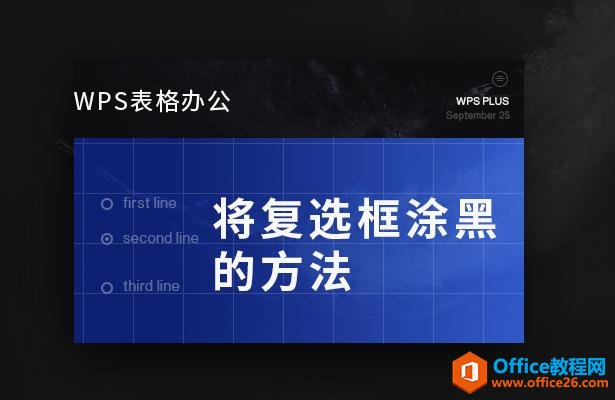
将复选框涂黑的方法
首先,我们单击工具栏插入下的复选框型窗体域,插入一个复选框。
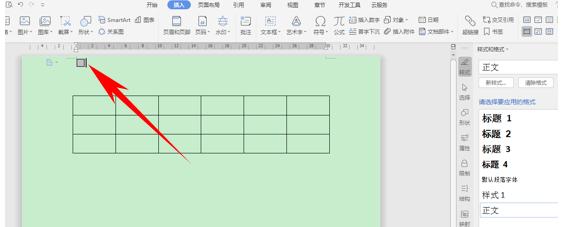
WPS excel如何删除多余打印线的方法
当我们将表格进行打印的时候,有的朋友会遇到这样的问题,那就是在打印的时候,多余的网格线也会显示出来,这是为什么呢,今天我们就来教大家如何在WPS表格与Excel表格当中解决这一问题
然后单击工具栏插入下的符号,在下拉菜单下选择其他符号。
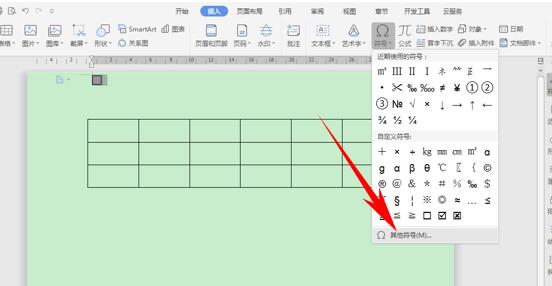
弹出符号的对话框,然后在字体中选中(普通文本),然后在子集的下拉菜单下选择几何图形符,然后找到黑色实体方框,单击插入,或者双击插入即可。
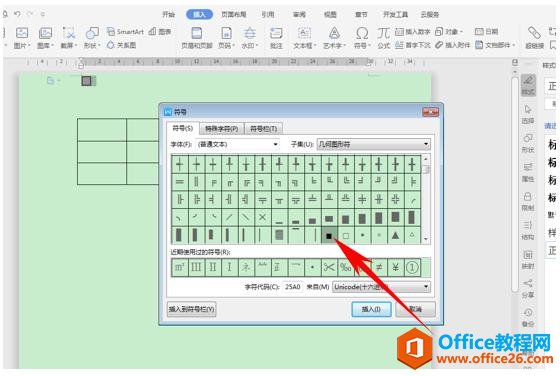
我们看到复选框窗体域就已经替换为涂黑的方框了。
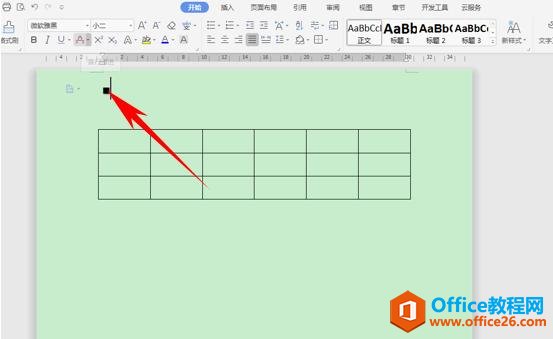
WPS excel快速复制无需Ctrl C和Ctrl V
经常需要制作各种各样的表格,那么复制粘贴表格也是常有的操作,通常是按住快捷键Ctrl C和Ctrl V进行复制粘贴表格,但是还有一种更加简便方法可以进行复制粘贴,具体在WPS表格与Excel表格当


